新しいテーマのフォントパターンを作成するには
テーマとドキュメントの書式設定
公開日時:2016/03/29 14:52:16
最終更新日時:2023/04/03 17:11:23
最終更新日時:2023/04/03 17:11:23
Word 2016で既存のテーマのフォントパターンに適用したいものがない場合、独自にフォントパターンを作成することができます。[デザイン]タブを開き、[ドキュメントの書式設定]グループの[テーマのフォント]一覧から[フォントのカスタマイズ]を選択して、[新しいテーマのフォントパターンの作成]ダイアログボックスでフォントを指定します。
新しいテーマのフォントパターンの作成
- [デザイン]タブを開き、[ドキュメントの書式設定]グループの[テーマのフォント]をクリックします。
- [フォントのカスタマイズ]を選択します。

- [新しいテーマのフォントパターンの作成]ダイアログボックスのそれぞれのフォントを選択します。
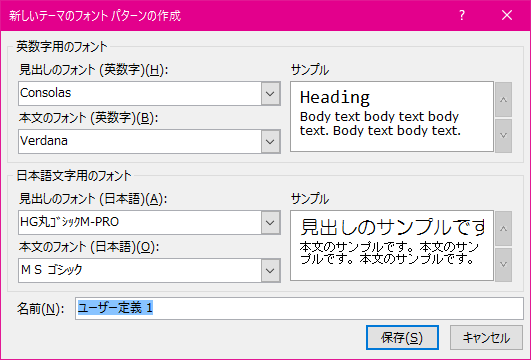
- [名前]ボックスに名前を入力して[保存]ボタンをクリックします。
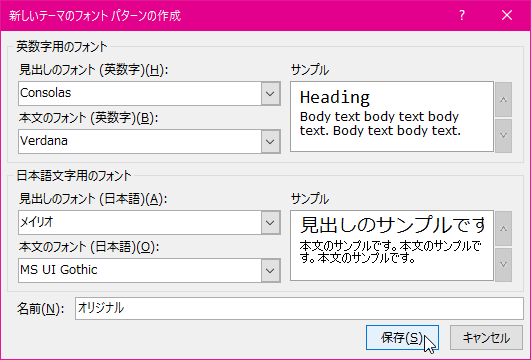
- 新しいテーマのフォントパターンが作成されました。

備考
独自で作成されたテーマのフォントパターンを編集するには、[デザイン]タブを開き、[ドキュメントの書式設定]グループの[テーマのフォント]一覧からそのフォントパターンを右クリックしてショートカットメニューより[編集]をクリックします。
[テーマのフォント]から[ユーザー定義]の作成した配色を右クリックして、ショートカットメニューより[編集]をクリック


[テーマのフォントの編集]ダイアログボックスでそれぞれ変更して[保存]ボタンをクリック
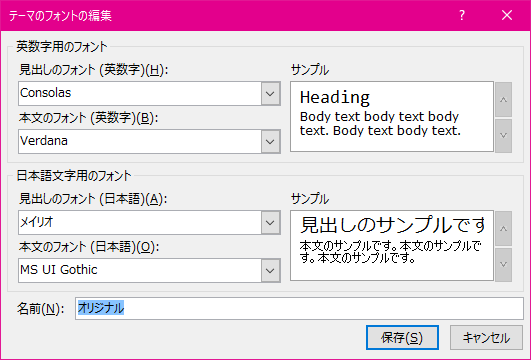
一方、削除したい場合は、削除したいフォントパターンを右クリックして、ショートカットメニューより[削除]をクリックします。
スポンサーリンク
INDEX
コメント
※技術的な質問はMicrosoftコミュニティで聞いてください!

